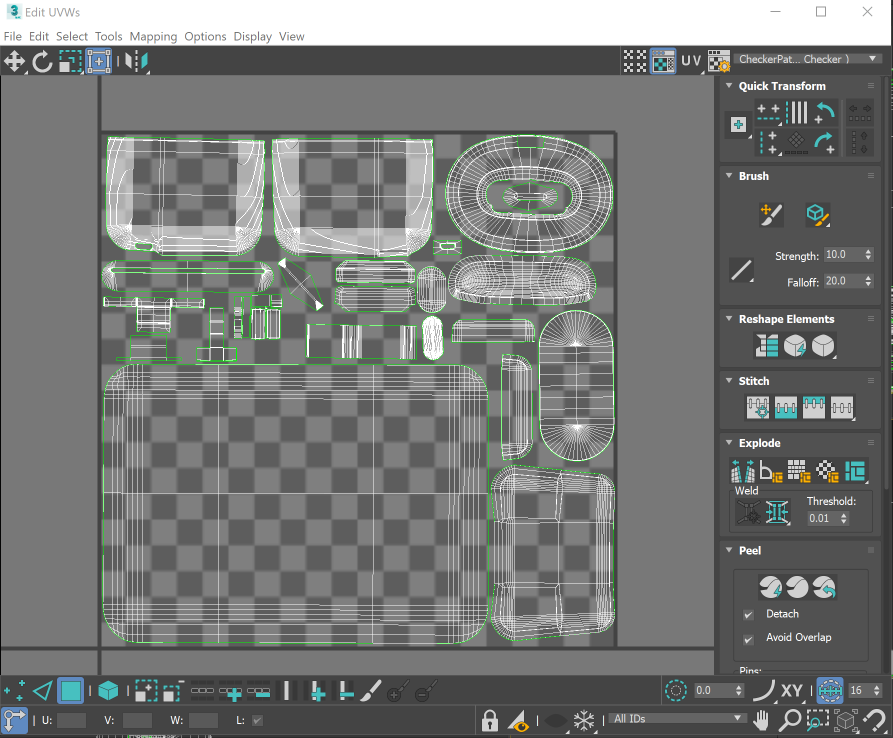使用3ds Max和Substance Painter创建GLB文件
本页打印于2023年3月23日。当前版本请访问https://help.shopify.com/en/partners/resources/creating-media/3d-models/creating-3d-models/3ds-max。
使用3ds Max和Substance Painter导出一个GLB文件,可以添加到Shopify管理中的产品。
准备在3ds Max中导出模型
为了准备导出模型,你需要确保它是一个单一的网格,并且它有一个单一的材料应用于它。
步骤:
- 点击文件>进口…>进口…
- 选择您的模型文件,然后单击开放.
- 在OBJ导入选项对话框,请检查作为单个网格导入.
- 点击进口.
- 将模型展开到0-1空间。确保没有紫外线重叠:
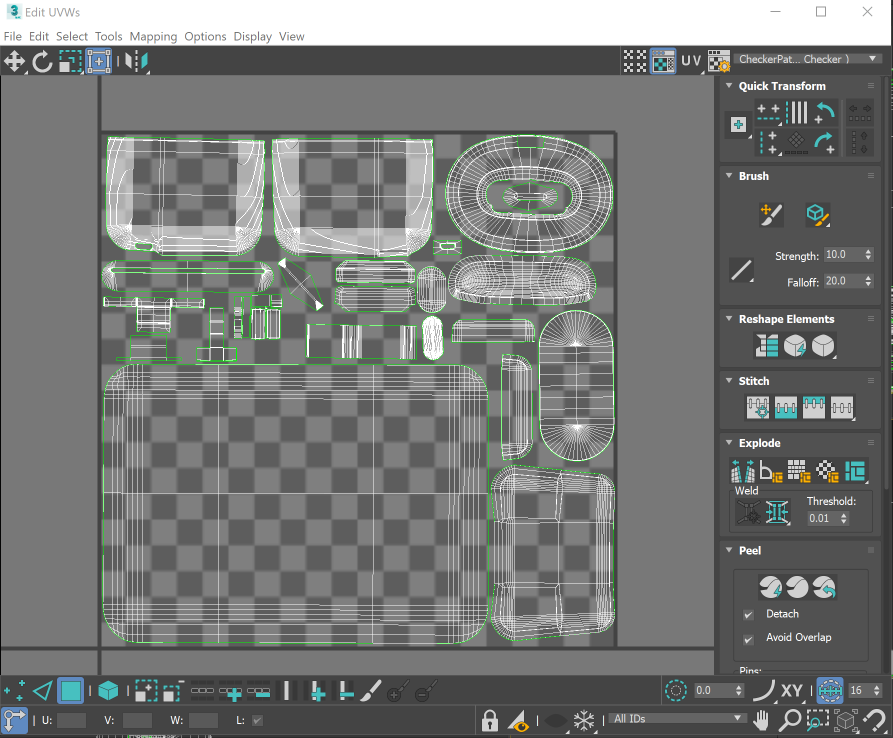
- 对整个模型应用单一材质。
从3ds Max中导出网格
- 点击文件>出口>出口……
- 输入文件名和要导出模型的位置。
- 从另存为类型下拉菜单,选择OBJ-Export (.OBJ).
- 点击保存.
- 在OBJ导出选项对话框,保持默认选项不变,然后单击出口.
在Substance Painter中导入并准备OBJ文件
- 点击创建一个新的Substance Painter项目文件>新.
- 在新项目对话框中,单击选择选择网格。
- 选择你从3ds Max中导出的OBJ文件,然后单击开放.
- 在新项目窗口中,单击好吧.
控件中只有一个纹理集,以验证您正确地导出了网格纹理集列表面板。
如果看到多个纹理集,请查看多个纹理集.
在纹理设置面板,单击
+添加频道按钮:
- 要求:环境遮挡。
- 可选:发射。如果你的模型有发光的组件,就添加这个通道。
- 可选的:不透明。如果您的模型具有透明的组件,则添加此通道。
在纹理设置面板中,单击烘烤网格地图.
在模型上绘制纹理。
多个纹理集
当你将OBJ文件导入到Substance Painter中时,你应该只看到一个纹理集:

如果你看到一个以上的纹理集,那么当网格从3ds Max导出时,下面的一个是错误的:
- 网格并没有组合成一个单一的对象。
- 网格有多个纹理被分配给它。
如果是这种情况,那么再次从3ds Max导出你的模型,并确保网格是一个单一的对象,只有一个纹理分配给它。
从Substance Painter中导出glTF文件
- 点击文件>出口的纹理.
- 从配置下拉菜单,选择glTF PBR金属粗糙度.
- 选择要保存纹理的位置。
选择一个文档大小来决定纹理文件的大小。
点击出口.
压缩纹理文件
当你导出模型后,你应该有以下文件:
- modelName.bin
- modelName.glb
- modelName.gltf
- modelNamebaseColor.png
- modelNamenormal.png
- modelName_occlusionRoughnessMetallic.png
当使用glTF PBR金属粗糙度配置,Substance Painter只导出PNG格式的纹理文件。考虑压缩纹理文件并将任何不需要alpha通道的纹理转换为JPG格式。这减少了总文件大小,较小的文件大小允许更快的下载速度和更流畅的交互。
最好将文件大小控制在4mb或更小。
创建GLB文件
- 访问https://glb-packer.glitch.me/.
- 拖放你从Substance Painter导出的文件到GLB Packer网页。
一个文件叫做out.glb将下载到您的计算机。下载完成后,您可以重命名文件,然后将其上传到Shopify。